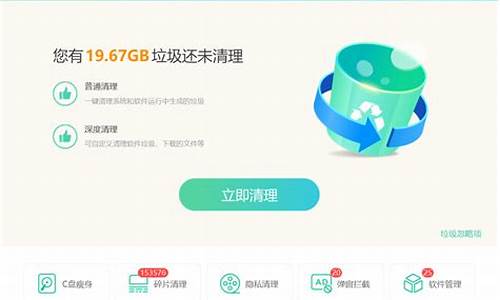怎样用系统u盘修复系统-u盘装电脑系统修复
1.如何修复u盘系统文件损坏?
2.电脑系统崩溃如何用U盘装系统?
3.电脑系统引导坏了怎么修复
如何修复u盘系统文件损坏?

具体的操作步骤如下:
工具/原料:
系统版本:windows系统
品牌型号:笔记本/台式电脑
软件版本:diskgenius分区工具
方法一、检查修复u盘
1、将u盘插到电脑上后,出现提示窗时不要选择格式化,而是右击此u盘选择“属性”打开。
2、点击“工具”-“检查”。
3、在弹出的错误检查窗口中点击“扫描驱动器”,这时候系统会自动修复文件系统错误和扫描并尝试恢复坏扇区。
方法二、重建分区表
1、方法一不行的话,把U盘接入电脑,打开DiskGenius分区工具打开。
2、点击工具—搜索已丢失分区(重建分区表)。
3、然后勾选整个磁盘,点击“开始搜索”,待搜索完成即可。
电脑系统崩溃如何用U盘装系统?
U盘重装系统是解决电脑系统崩溃的有效方法,制作一个U盘启动盘就算电脑无法开机也能将其修复,方法如下:
1、大于10G的U盘插入可以上网的电脑,备份U盘资料,打开系统之家一键重装系统软件,点击U盘启动界面下的U盘模式
2、可以先点击右下方的快捷键查询一下系统崩溃的电脑U盘启动热键,等会需要用到
3、之后勾选U盘设备,点击一键制作启动U盘
4、出现警告提示,格式化U盘,确定,然后选择BIOS/uefi双启动
5、U盘pe制作完成后,点击确定,拔出U盘
6、出现系统之家PE选择界面,选择02新机型
7、一般选择64位PE进入
8、进入PE系统就开始正式安装系统啦,选择下载的系统镜像,目标分区选择系统盘C盘,点击安装系统。之后系统之家就开始自动安装系统啦,安装完成后拔出U盘,重启电脑
9、重装系统成功
注意事项:
1、每个品牌的U盘启动键都不同,记得查看清楚。
2、重装修复完系统后需要下载部分缺少的驱动,可下载驱动人生进行查看。
电脑系统引导坏了怎么修复
修复系统引导文件需要制作好系统启动U盘或?Win PE U盘。
第一步:
使用制作好的系统启动U盘或?Win PE U盘,进入到命令指示符
注意:不同操作方式,操作画面可能会有差异。
第二步:
打开命令提示符,执行?bcdedit /enum?命令。
如果看到下图红框中的提示,则说明引导已经损坏。
第三步:
依次执行如下命令修复?Windows 10?的主引导记录并重建?BCD?配置文件:
BOOTREC /SCANOS 用于扫描安装成功后有引导记录了的操作系统
BOOTREC /FIXMBR 用于修复传统引导的mbr记录
BOOTREC /FIXBOOT 用于修复损坏的扇区引导
BOOTREC /REBUILDBCD 用于重建修复BCD引导记录
BOOTREC /SCANOS 命令:
BOOTREC /FIXMBR 命令:
BOOTREC /FIXBOOT 命令:
BOOTREC /REBUILDBCD 命令:此步结束后,修复则已完成。
第四步:
再次使用bcdedit /enum?命令检查引导是否重建完成。
声明:本站所有文章资源内容,如无特殊说明或标注,均为采集网络资源。如若本站内容侵犯了原著者的合法权益,可联系本站删除。